파이널컷 자동자막 설정하는 방법 AI 위스퍼 자동자막 프로그램 다운로드 안내 및 활용 방법
프리미어 프로 프로그램에서 AI 기능을 이용하여 자동으로 자막을 출력해 주는 기능이 있습니다.
그렇다면 파이널컷은 어떨까요?
아직까지는 파이널컷 프로 자체에서 AI를 활용한 자동자막 프로그램이 있지는 않습니다. 추후에 개발이 되기는 하겠죠.
-명색이 애플 프로그램인데..
하지만 써드파티 프로그램에서 자동 자막설정하는 AI 프로그램이 있는데요.
해당하는 프로그램을 소개해드립니다.
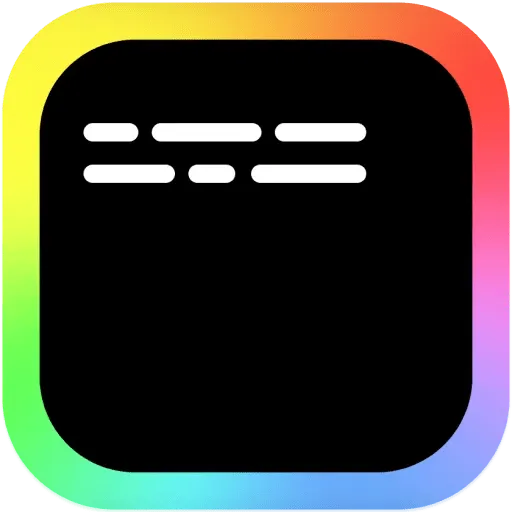
파이널컷 자동자막 AI 위스퍼
일단 파일의 용량이 크니 다운로드하시면서 천천히 읽어보시길 권장합니다.
2024년 10월 공지 : 버전 업데이트가 있습니다. 하단 포스팅 확인하셔서 다운로드하시길 바랍니다.
파이널컷 파컷 위스퍼 자동자막 넣는 방법 프로그램 Whisper Auto Captions Captionator for Final Cut
파이널 컷에서 자동 자막을 생성하는 방법과 넣는 방법을 안내해 드립니다. Whisper Auto Captions을 잘 사용 중에 있었는데요. 1.0 버전에서 더 이상 업데이트가 없었습니다. 프리미어 프로를 사용
tech1000.tistory.com
👋 AI 프로그램인 위스퍼 오토 캡션 소개
- 무료제공 프로그램
- 단지 중국이라는 약간의 불신
- 정확도와 속도가 매우 뛰어남
- 인터넷 연결 없이도 사용가능 (약 5기가 다운로드 필요)
- 구매가 없는 노 패키지 형태
- 설치 이후 바로 사용 가능
- 자막 작업에서의 번거로움 해방
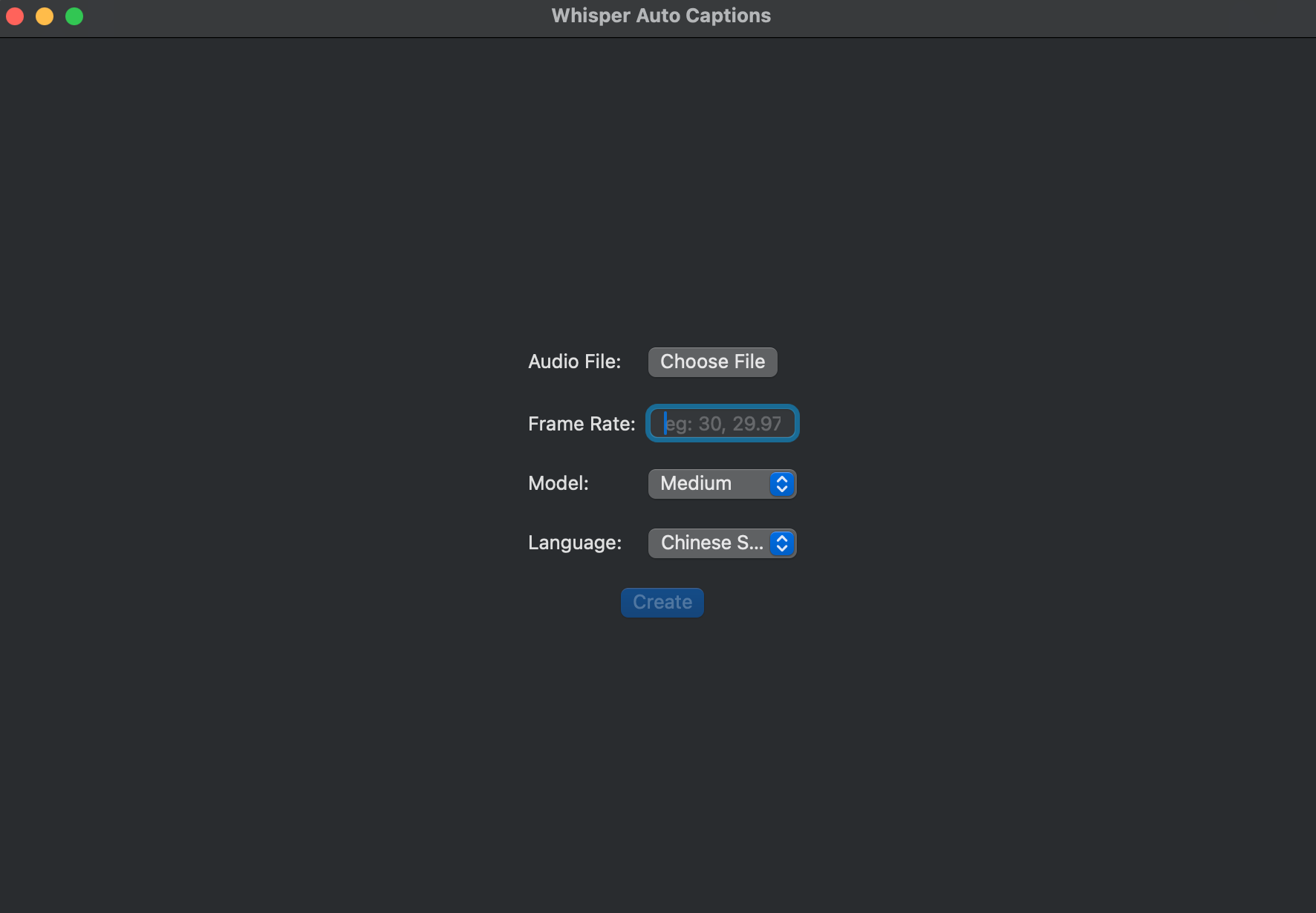
위스퍼 오토 캡션은 위스퍼 AI 모델을 사용하는 앱입니다.
이 앱은 기존에 소개한 앱들과는 달리 구매와 설치 과정을 거치지 않고, 패키지 앱 형태로 제공됩니다.
따라서 다운로드 후에 설치하여 사용할 수 있는 방식입니다.
이러한 형태의 프로그램을 소개하지 않았던 이유는 이전에는 여러 단계의 프로세스를 거쳐야 했기 때문에 번거로웠기 때문입니다.
그러나 위스퍼 오토 캡션은 한 곳에 모아둔 앱 형태로 제공되므로 사용자는 프로그램을 다운로드하고 설치한 다음 즉시 사용할 수 있습니다.
⬇️ 프로그램 설치 방법
위스퍼 오토 캡션을 사용하려면 앱 스토어를 통해 다운로드해야 합니다.
앱 스토어에서 앱이 배포되기 위해 검토 과정을 거치지 않기 때문에 프로그램 안에 악성 코드 등의 위험성이 있는지 확인할 수 없습니다.
-역시 중국이라는 불신
또한, 이 프로그램은 용량이 약 5GB로 큰 편에 속합니다.
프로그램은 애플 실리콘 칩 전용과 인텔 맥 전용으로 구분되어 있으므로 자신의 장비에 맞는 프로그램을 받아서 활용하시면 됩니다.
🎬 사용 방법
위스퍼 오토 캡션을 실행하면 화면이 나타납니다.
처음에는 외부에서 다운로드한 파일이기 때문에 실행이 제한될 수 있습니다.
이 경우 아이콘을 클릭하지 말고 파인더에서 마우스 오른쪽 버튼을 눌러 열어주세요.
그런 다음, 위스퍼 오토 캡션 화면의 "오디오 파일 선택" 버튼을 눌러 오디오 파일을 선택합니다.
-영상에 음성이 있는 경우 미리 오디오 파일로 출력파일을 하나 만들어둬야 합니다.
다음으로, 프레임 레이트와 모델을 지정해야 합니다.
프레임 레이트는 영상의 설정과 동일하게 맞추어야 자막과 영상이 싱크가 맞습니다.
마지막으로 "크리에이트" 버튼을 누르면 자막 분석이 시작됩니다.
분석이 완료되면 자막이 표시되고. srt 파일로 다운로드할 수 있습니다.
또한,. fcpxml 파일로 받아서 파이널컷에서 추가 편집 작업을 할 수도 있습니다.
📊 자막 생성 정확도
위스퍼 AI의 자동 자막 생성 정확도는 매우 높습니다.
특히 한국어 기준으로 테스트해 본 결과 약 95% 이상의 정확도를 보였습니다.
속도도 빠르며, 대량의 언어 모델을 사용하고 있기 때문에 90개 이상의 언어를 지원합니다.
또한, 시간이 지나면서 정확도가 점차 향상되는 경향이 있으므로 장기적으로 사용할수록 더욱 높은 정확도를 기대할 수 있습니다.
👍 장점
첫째, 정확도와 속도가 뛰어나다는 점입니다.
이미 많은 사용자들이 이를 테스트한 결과, 매우 정확한 자막을 빠른 시간 내에 생성할 수 있다고 평가하고 있습니다.
둘째, 무료로 제공되는 점도 큰 장점입니다.
다른 자동 자막 생성 앱과는 달리 사용자는 구매나 구독 비용을 지불할 필요가 없으며, 무료로 이용할 수 있습니다.
이는 자막 작업을 많이 하는 사용자들에게 매우 경제적인 선택이 될 것입니다.
또한, 오프라인 환경에서도 작업이 가능하다는 점은 사용자들에게 더 큰 편리성을 제공합니다.
👎 단점
위스퍼 오토 캡션에는 몇 가지 단점도 존재합니다.
첫째, 자막 스타일을 변경할 수 있는 기능이 제한적이라는 점입니다.
기본 타이틀 스타일로 자막이 생성되기 때문에 사용자가 배경색을 설정할 수 없습니다.
이는 자막이 더 잘 보이는 반투명한 배경이 아닌 흰색 배경에서도 자막이 잘 보일 수 있도록 약간의 윤곽선을 추가하는 방식으로 극복할 수 있습니다.
둘째, 사용자의 발음이나 목소리 특성에 따라 자막이 제대로 생성되지 않을 수 있습니다.
따라서 항상 생성된 자막을 확인하고 수정하는 것이 좋습니다.
🎯 자막 스타일 변경 방법
위스퍼 오토 캡션에서 자막 스타일을 변경하려면 인스펙터에서 폰트, 크기, 색상 등을 조정해야 합니다. 인스펙터에서 폰트를 원하는 스타일로 변경하고, 필요에 따라 굵기나 크기를 조정해 주시면 됩니다. 또한, 서체와 글자 색상, 윤곽선 및 그림자 등을 조정할 수도 있습니다. 이러한 설정 모두를 일일이 변경하는 것은 번거로울 수 있으므로, 프리셋 기능을 활용하면 한 번에 설정을 변경할 수 있습니다. 따라서 사용자가 원하는 특정 스타일로 모든 자막을 일괄적으로 변경할 수 있습니다.
🌟 활용 사례
위스퍼 오토 캡션은 다양한 영상 제작 분야에서 활용될 수 있습니다.
예를 들어 자동차 관련 영상 제작 시에는 인터넷 연결이 필요하지 않은 이 앱을 사용하여 오프라인 환경에서도 자막 작업을 수행할 수 있습니다.
또한, 비행기에서 작업하거나 네트워크 접속이 어려운 상황에서도 이 앱을 사용하여 자막을 생성할 수 있습니다.
이렇게 대중교통이나 외부 환경에서도 자막 작업이 가능하다는 점은 영상 제작자들에게 큰 장점입니다.
따라서 위스퍼 AI를 활용하는 파이널컷 자동 자막을 영상에 추가하여 다양한 활용 사례를 구현해 보시기 바랍니다.
[Highlights]
위스퍼 오토 캡션은 자동 자막 생성 앱으로 정확도와 속도가 뛰어나며, 무료로 제공됩니다.
위스퍼 AI 모델을 활용하는 이 프로그램은 자막 작업을 편리하게 수행할 수 있도록 도와줍니다.
사용자는 영상의 프레임 레이트와 모델을 지정하여 자막을 생성할 수 있으며, 자막 분석 결과를 다양한 형태로 저장할 수 있습니다.
자막 생성 정확도는 한국어 기준으로 95% 이상이며, 장기적으로 사용할수록 정확도가 향상됩니다.
위스퍼 오토 캡션은 오프라인 환경에서도 작업이 가능하며, 이를 통해 대중교통이나 외부 환경에서도 자막 작업이 수행될 수 있습니다.
[자주 묻는 질문]
Q: 위스퍼 오토 캡션의 라이선스 비용은 어떻게 되나요?
A: 위스퍼 오토 캡션은 무료로 제공되는 프로그램이기 때문에 라이선스 비용이 없습니다.
Q: 오프라인에서 작업을 할 수 있는 것인가요?
A: 네, 위스퍼 오토 캡션은 오프라인에서도 작업이 가능합니다. 인터넷 연결이 필요한 자동 자막 생성 앱과 달리 오프라인 환경에서도 사용할 수 있습니다.
Q: 자막 스타일을 변경할 수는 없나요?
A: 자막 스타일은 프로그램에서 제공하는 기본 타이틀로 고정되어 있습니다. 따라서 배경색 등의 스타일을 직접 설정할 수는 없으나, 폰트, 크기, 색상 등을 조정할 수 있습니다.
Q: 위스퍼 오토 캡션은 어떤 분야에서 주로 활용되나요?
A: 위스퍼 오토 캡션은 다양한 영상 제작 분야에서 활용될 수 있습니다.
특히 자동차 관련 영상 제작에 많이 사용되며, 대중교통이나 외부 환경에서도 작업이 가능합니다.